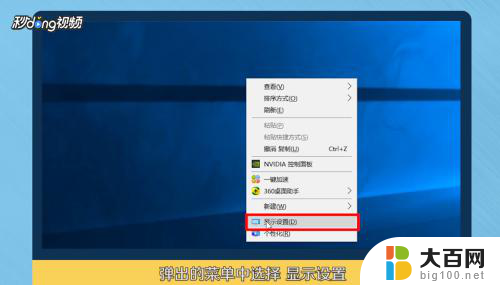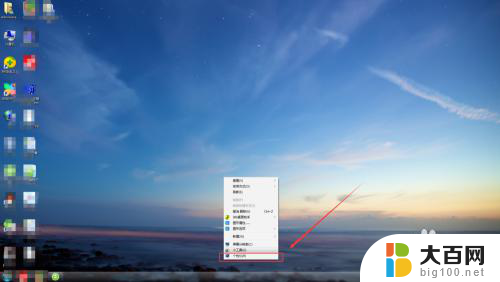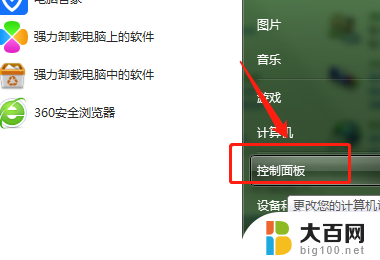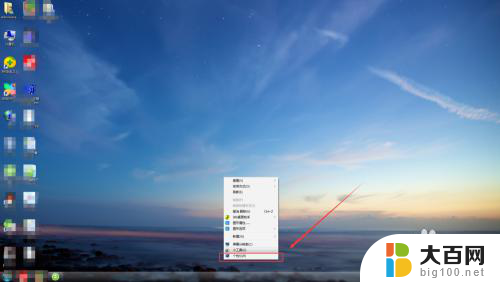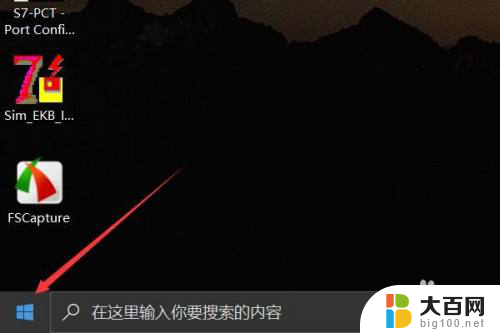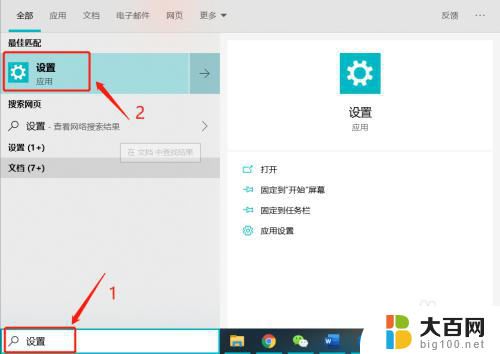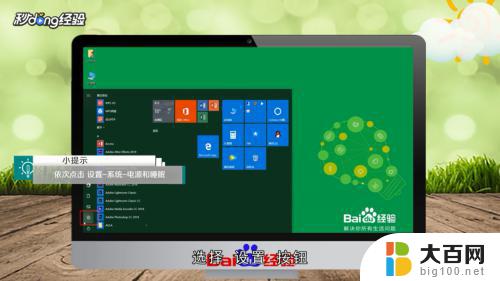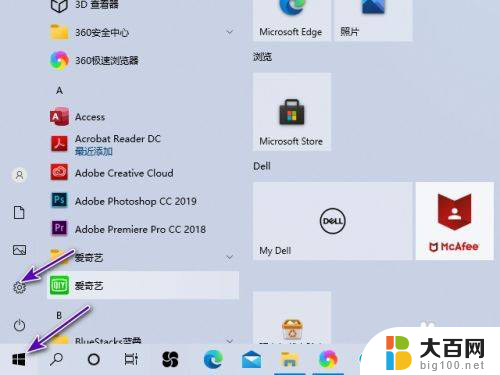怎么修改电脑屏保时间 如何调整电脑的屏保时间
更新时间:2024-07-05 13:57:34作者:jiang
在日常使用电脑的过程中,我们经常会发现电脑的屏保时间设置可能并不符合我们的需求,要么太短导致频繁黑屏,要么太长影响节能效果,那么如何修改电脑的屏保时间呢?其实很简单,只需要进入电脑的控制面板,找到屏保设置选项,然后根据个人喜好和实际需求来调整屏保时间即可。通过合理设置屏保时间,不仅可以保护屏幕,延长电脑的使用寿命,还可以节省能源,是非常实用的小技巧。
操作方法:
1.鼠标右键点击电脑桌面,跳出如图所示的对话框
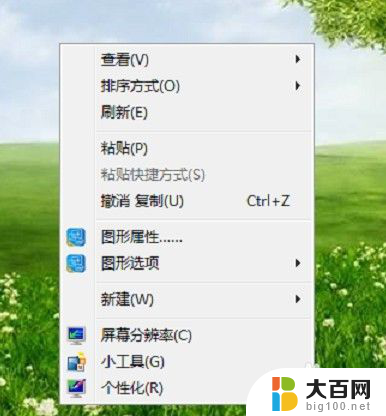
2.点击下方的个性化
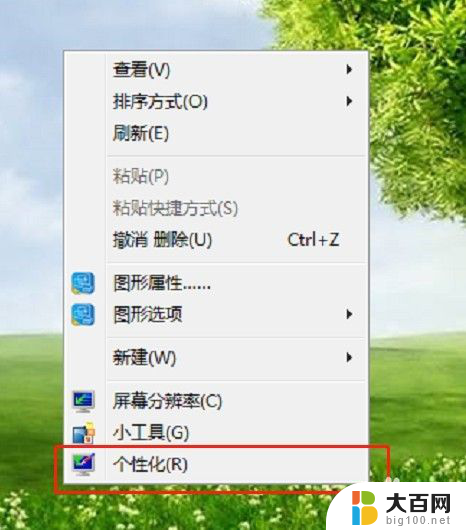
3.跳出如图所示的界面,点击右下方“屏幕保护程序”
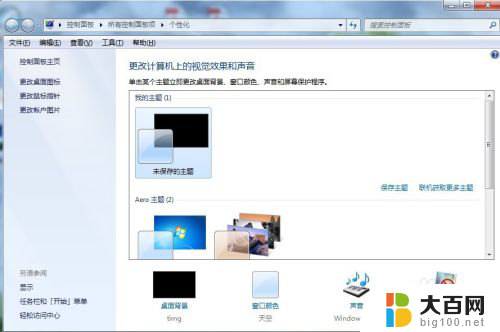
4.在“等待”那一行就可以调整屏保时间啦
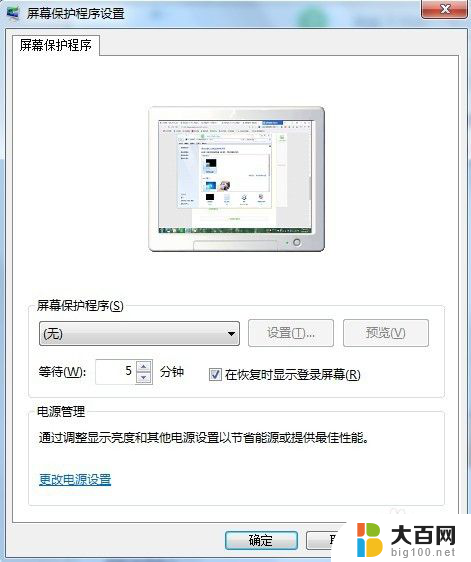
5.如果你想电脑在屏保时出现一些图案,就在屏幕保护程序下面下拉选择你想要的图案

6.最后点击确定就可以了
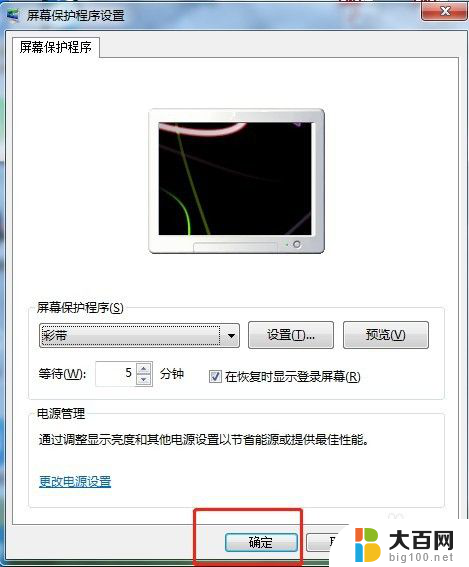
以上是修改电脑屏保时间的全部步骤,希望这对需要的用户有所帮助。